آموزش پاک کردن کش گوگل کروم
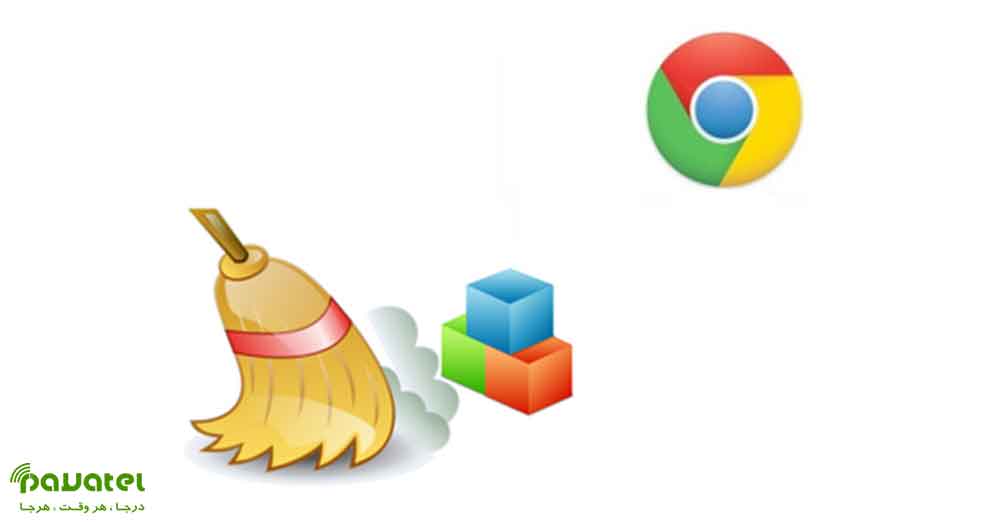
مرورگرها برای اینکه اجزای یک وب سایت را (مانند عکس ها، اسکریپت ها و…) سریعتر لود کند اطلاعات را کش (Cache) خواهد کرد. اگر از کروم به عنوان مرورگر پیش فرض خود در کامپیوتر استفاده میکنید، بهتر است هر از چند گاهی کش این برنامه را پاک کنید. برای یادگیری نحوه پاک کردن کش گوگل کروم با ما در این مطلب همراه باشید.
همچنین بخوانید تغییر زبان گوگل کروم
پاک کردن کش گوگل کروم
در اندروید
- گوگل کروم را باز کنید و روی سهنقطهی عمودی سمت راست بزنید.
- ابتدا روی privacy بعد روی Clear browsing data بزنید.
- دکمهی Advanced را در بالا بزنید و بازهی زمانی کش را که میخواهید پاک شود انتخاب کنید.
- حالا اطلاعاتی را که میخواهید پاک شود را انتخاب کنید و روی گزینهی Clear data بزنید.
در ویندوز و مک
- گوگل کروم را باز کرده و روی سهنقطهی عمودی سمت راست کلیک کنید.
- روی More tools > Clear browsing data کلیک کنید.
- حالا بازهی زمانی موردنظرتان را از منو انتخاب نمایید. میتوانید کش یک ساعت، یک روز و یک هفتهی اخیر و یا از گذشته تاحالا را پاک کنید.
- در این بخش setting دو tab وجود دارد: basic و advanced. تب basic به شما امکان پاک کردن تاریخچه جست و جو ، کوکی و عکسهای کش شده را میدهد. تب advanced اما پاک کردن تمام اطلاعات، رمزعبورهای ذخیره شده و غیره را امکانپذیر میکند. در باکس کنار اطلاعاتی که میخواهید پاک شود تیک بزنید. و بعد روی گزینهی Clear data کلیک کنید.
در آیفون و آیپد
- گوگل کروم را باز کنید و روی سه نقطهی عمودی سمت راست بزنید.
- به قسمت Settings > Privacy > Clear browsing data بروید.
- اطلاعاتی که میخواهید پاک کنید اعم از کوکیها، اطلاعات سایت، عکسها و فایلهای کش یا تاریخچه جستجو را انتخاب کنید و روی Clear Browsing Data بزنید.
- پایین صفحه دو گزینه میبینید. مجددا روی Clear Browsing Data بزنید.









